荒野行動のアイコンの変え方/設定方法!変えられないときは?
荒野行動のアイコンの基本概念からアイコンの種類、アイコン画像やアイコン枠の変え方についてまで詳しく紹介していきます。また、荒野行動にてアイコンがうまく変更できない場合の対処法についても細かく見ていきます。荒野行動ユーザーは必見です。

目次
荒野行動のアイコンの画像/枠とは
スマホ版のサバイバルゲーム荒野行動では、アイコン画像を自由に変更することができます。荒野行動のアイコン画像について、まずは詳しく紹介していきます。
荒野行動のアイコンの基礎知識
荒野行動におけるアイコンとは以下のことを指します。
「アイコン画像」はイラスト
まず、荒野行動のアイコン画像とは、アイコンに描かれているイラストのことを指します。
「アイコン枠」はイラストの縁や装飾
一方で荒野行動のアイコンの枠とは、アイコンの周囲を装飾するフレームのことを指します。
アイコンの見方/確認方法
自身の荒野行動のアイコンの見方ですが、ホーム画面の左上に常に表示されております。
確認したいときはここをタップすると確認が可能です。
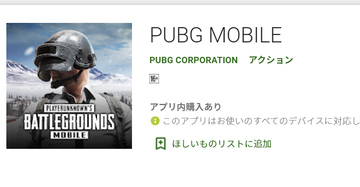 「荒野行動」と「PUBGモバイル」の違いを解説!
「荒野行動」と「PUBGモバイル」の違いを解説!荒野行動のアイコン設定に使える素材
つづいて、アイコンの変え方についてです。荒野行動のアイコンの変え方は、主に2種類あります。
自分が持っている好きな画像/イラスト
まず一つ目は、自分自身の携帯端末に入っている画像を荒野行動にアップロードして、アイコンとして使う変え方です。自分が好きな画像やイラストをアイコンに使うことができます。
ショップ内で購入した画像/イラスト
もう一つは、荒野行動のショップで購入した画像やイラストを使う方法です。荒野行動の銀貨で購入が可能です。
ショップの見方
ちなみに、荒野行動のショップの見方ですが、ホーム画面左側にショップという項目がありますので、こちらをタップします。
ショップでは、着せ替え服なども購入することが可能です。
 荒野行動での金券の入手方法!使い道/使い方も解説!
荒野行動での金券の入手方法!使い道/使い方も解説!荒野行動のアイコンの変え方/設定方法
ここからは、荒野行動でのアイコンの変え方および設定方法を見ていきます。
アイコン画像の設定手順
荒野行動でのアイコン画像の変え方の設定手順は以下のとおりです。
ホーム画面から自分空間に移動
荒野行動のホーム画面の左上のアイコンをタップすると、自分空間に移動します。
アイコン横にあるスパナマークをタップ
自分空間に移動するとアイコンが表示されますので、その横に溢れスパナマークをタップします。
設定画面に移動します。
「アイコン変更」をタップして設定画面へ
「アイコン」という項目がありますので、こちらを選択します。
荒野行動内のショップで購入したイラストもしくは、アップロードを選択し、アイコンを設定します。
以上でアイコン画像が変更できました。
アイコン枠の設定手順
アイコン枠を設定する場合は、ホーム画面→自分空間→設定から、「アイコン枠」をタップします。
アイコン枠に関しては、荒野行動内のショップで購入したものだけが利用可能です。表示されている枠の中から、お気に入りのものを選択し設定します。
 荒野行動が「起動しない/ログインできない」バグの不具合解決方法!
荒野行動が「起動しない/ログインできない」バグの不具合解決方法!荒野行動のアイコンが変えられない時の対処方法
稀に、荒野行動でアイコンがうまく変えられないというトラブルが発生することがあります。ここからは、荒野行動にてアイコン設定がうまくいかなかった場合の対処法を紹介します。
画像アップロード後は再起動が必要
荒野行動に画像をアップロードしたが、アイコンが切り替わらないという場合は、一度荒野行動を再起動します。再起動後にアイコンを確認すると、アップロードしたものに差し変わっています。
再設定は30分あける必要あり
アイコン画像を新たにアップロードした場合、その後30分間は画像をアップロードすることはできません。再設定する場合は時間を要するため注意が必要です。
間違ってしまった場合「削除」は可能
万一誤った画像を荒野行動にアップロードしてしまった場合、すぐには変えられないですが、削除は可能です。どうしようもないときは、アイコン画像を一度削除することをおすすめします。
不具合の場合は運営に報告
上記でもアイコン画像が変えられない場合は、不具合の可能性があります。その場合、荒野行動の運営側にエラー内容を報告することをおすすめします。
合わせて読みたい!荒野行動に関する記事一覧
 荒野行動の「贈り物」とは?効率よく名誉値(贈物値)を上げるには?
荒野行動の「贈り物」とは?効率よく名誉値(贈物値)を上げるには? 荒野行動の「ドン勝」必勝法をくわしく解説!
荒野行動の「ドン勝」必勝法をくわしく解説! 荒野行動で撃ち方が上達するテクニックを解説!
荒野行動で撃ち方が上達するテクニックを解説! 荒野行動の「ランク戦」のシステムをくわしく解説!
荒野行動の「ランク戦」のシステムをくわしく解説!



















